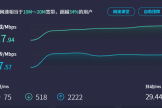怎么调随身wifi(随身wifi的刷机初体验)
缘起
老早就看到论坛里很多人在薅随身wifi的羊毛,个位数的价格就可以买到一个能插卡的、带wifi的、低功耗的设备还是很香啊,得益于4g时代大量的随身wifi库存,以致时不时的就能看到新的折腾神器,前两天看到淘工厂的车就上了,好像花了7块钱就买到了,我买了两个,一用一备,买多了也没啥用,这就来说说折腾的过程。
折腾
硬件介绍
首先还是来看看硬件配置,这次买到的是名为新讯的随身wifi,外观就是随身wifi常见的造型,卸下USB口旁的两颗螺丝,撬开卡扣就可以轻松的打开外壳,撬开带散热贴那一面的屏蔽罩就可以看到CPU和存储颗粒,看了下CPU是高通410无疑了,闪存看不出来多大,等会儿进系统看吧。芯片周围还有焊油应该是大师手工焊上去的了,无伤大雅,就是这价位感觉焊接的费用都赚不回来啊…不过如果你要是用商家的流量套餐就不好说了。


拆机最重要的就是看一下板子上有没有卡槽,没卡槽就少了好多乐趣,再一个就是看下板子的型号,不同型号的板子用到的刷机包也不同,这一点要注意。据我所知(其实是看了大佬有哪些刷机包)常见的有UFI001B、UFI001C、UFI003、UZ801、SP970等,比如我这个就是UFI001B,一会儿就要找到对应的刷机包。

其实这产品拿来插自己的卡正常用也是可以的,比如那些个有双不限卡的小伙伴就可以直接插上卡,然后根据随身wifi壳子上的信息进到后台切下卡就可以了,有些型号切卡需要密码,可以去网上搜搜,我这款就不用,直接就能切。

备份原系统
正式开搞,搞之前先备份下,免得搞坏了没得救,其实这点成本没得救也没啥…我把文件放我网盘了,在我导航站dh。fengcun。top里面的网盘里。下载解压后先找到驱动文件夹,安装里面的通用驱动。

安装好后吧随身wifi插电脑上,在“调试”文件夹里找到搞机工具箱,这应该是承重墙大佬做的工具箱吧,一直有耳闻,今天才用上…打开搞机工具箱,切换到“ADB终端”选项卡,如图示在上方的输入框中输入adb reboot edl命令回车,过一会儿就能在电脑的设备管理器看到一个9008设备了。


到这里就可以打开“救砖备份”文件夹里的miko文件夹,按照提示,先运行“miko.exe”安装miko,然后来到安装目录,将“miko_service_tool_pro_v5.3_fix.exe”文件删除后缀,改为“miko_service_tool_pro_v5.3_fix”,再将“Loader.exe" 放入 miko安装程序位置的根目录,并在根目录下打开Loader.exe,就可以看到如下图界面。

接下来切换到软件的“read”选项卡,如图示先单击“Partition Backup / Erase”按钮,然后再根据提示双击“Double Click To Open Save Folder !”处选择备份文件的存放位置,再点击“Load Partition Structure”按钮,这是会出现备份的选项,都给勾上。最后点一下“Read Full lmage”输入个文件名然后就开始备份,需要耐心等待一段时间,等进度条走完就备份好了。

如果要还原的话参考下图,打开miko切换到“flash”选项卡,点击“emmc block0 flasher”按钮,选中备份文件,点击“flash!”按钮,等待进度条跑完即可恢复。
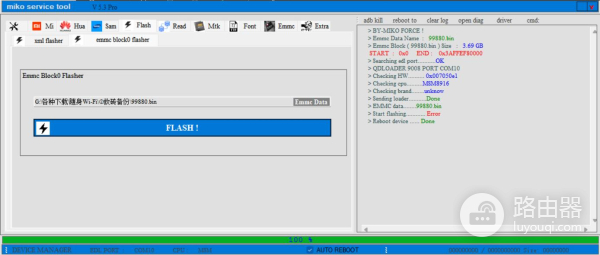
刷机及初始化配置
再次打开搞机工具箱,首页点击“线刷模式(Fastboot)”按钮进入线刷模式,打开文件夹里的“固件包”,找到“苏苏小亮亮固件包”文件夹,在里面找到自己板子的刷机包解压出来,然后打开固件包里的“flash.bat”文件,会自动运行刷机脚本,过程中会多次提示按任意键继续,一直按即可,直到出现图示界面显示“all done”就刷好了。

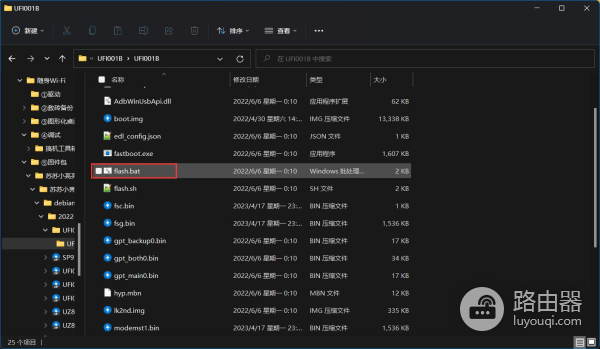
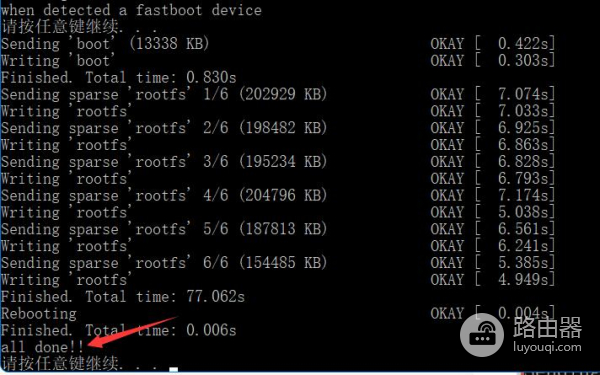
重启之后,如图示在电脑的设备管理器中的“其他设备”选项里面可以看到一个未知设备,右击未知设备然后点击“更新驱动程序”,在新出现的页面中点击“浏览我的电脑以查找驱动程序”,然后点击“让我从计算机上的可用驱动列表中选择”,在出现的列表中点击“网络适配器”选项。新出现的界面中,左边列表中选中“Microsoft”,右边列表中选中“基于远程NDIS的Internet共享设备”然后点击“下一页”。弹出的警告对话框选择“是”,等待一会儿就可以看到一个新的网络连接了。

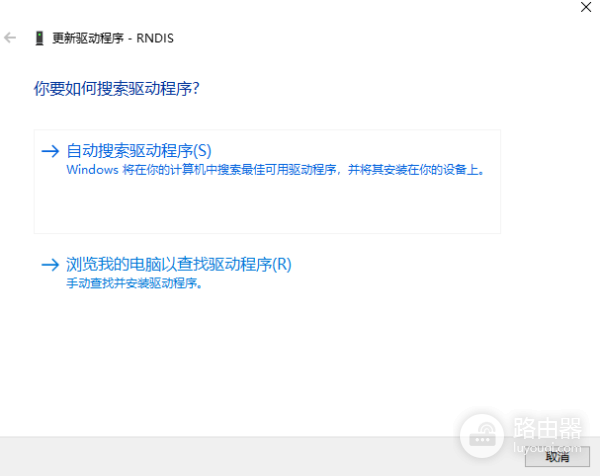

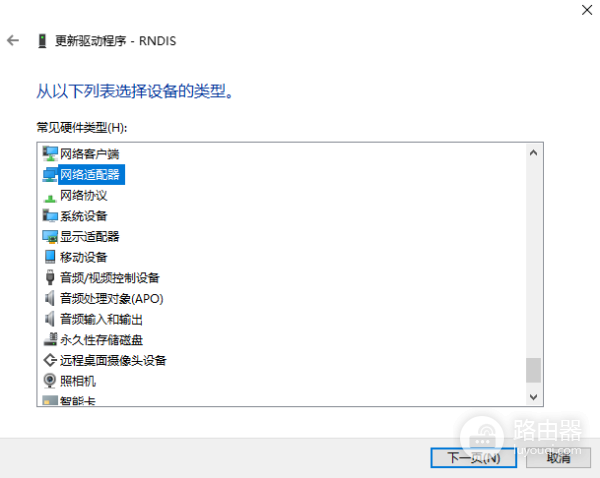



这时候就可以用ssh工具连接到随身wifi了,固件默认地址为192.168.68.1,用户名root,密码1
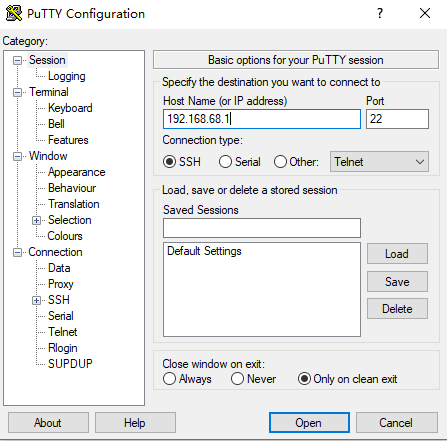


进到里面要改一下wifi连接,免得以后只能插电脑上才能使用,首先要关掉wifi热点才能连接wifi。在命令行输入nmtui命令来设置wifi,如图示,图形界面选择“编辑连接“,新的页面中通过上下键切换到“bridge”选项回车进入。编辑页面中通过上下键切换到“wifi”选项,通过左右键切换到“删除”选项回车删除wifi,最后别忘了拉到最下面选择“确定”回车保存设置。

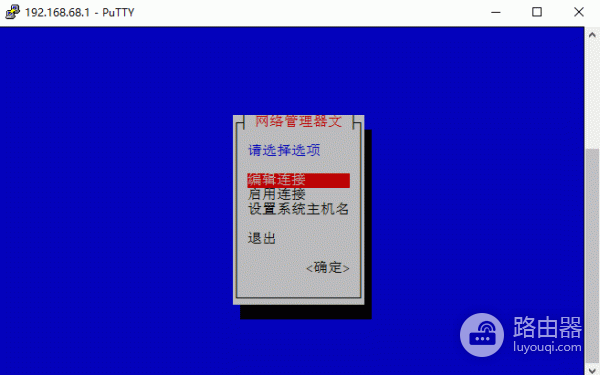




删掉wifi热点后,我们回到最开始的界面,选择“启用连接”回车,选择自己的wifi热点,输入密码后就能连上了,这样就不用插电脑上才能用了,可以在局域网内的任意机器ssh进系统,而且也通过热点连上网络,正常的做一个小linux服务器用。



用了一段时间,感觉不是太稳定,发热也比较严重,要改下散热才可以,不过功耗确实很低,空载1w左右,暂时也没想到啥好玩的用法,图一乐吧。